系统之家装机大师 V1.5.5.1336 官方版
系统之家装机大师是专为小白用户打造的装机工具,操作简单,适合32位和64位的电脑安装使用,支持备份或还原文件,也能通过系统之家装机大师,制作U盘启动盘,智能检测当前配置信息,选择最佳的安装方式,无广告,请大家放心使用。


时间:2021-10-22 14:07:01
发布者:admin
来源:当客下载站
TeamViewer是一款可远程支持和在线协作另一台计算机的远程控制软件,如果我们要使用TeamViewer建立远程会议应该怎么办呢?下面小编就为大家介绍TeamViewer是如何建立远程会议的。
方法/步骤
1、我们先打开Teamviewer进入如下画面后,我们先点选“会议”按钮,然后在下方点选“我的会议”。加入会议只要在蓝色框里输入ID即可。
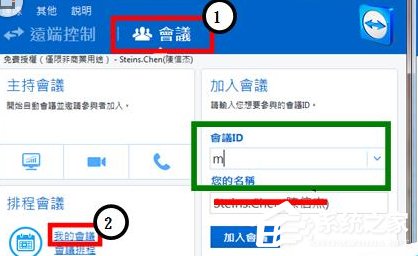
2、如下点选开始即可,如果有注册账户登入,每次建立的会议ID会保留在下图的列表中。
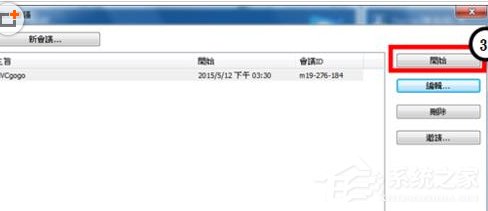
3、接着我们将会议ID告诉需要其参与者即可,如果要求输入密码,请在其他--选项--会议--修改及时会议密码。

4、若是要邀請添加了联络人的用户时,点选红色框中人头“邀请”,邀请列表中的联络人。
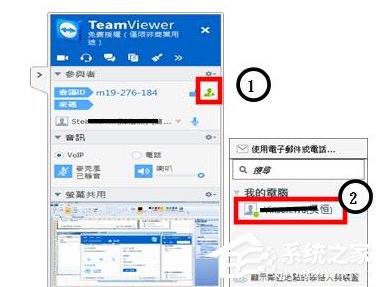
5、这时候我们打开“控制权”,这样参与会议者才能够控制画面,如有有多个参与者,须每个人都打开控制权。
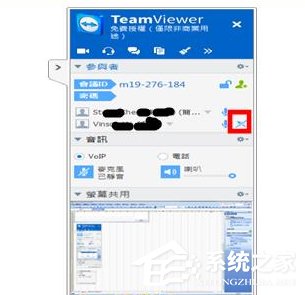
6、最后一步我们点选参与者,然后右键选择指派简报者,被选者确定后,显示画面就跳未被指派的简报者。
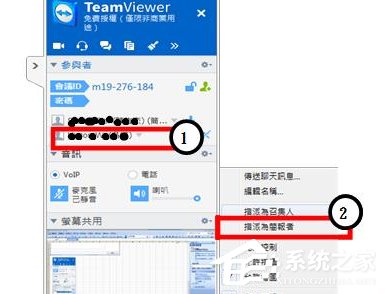
以上就是TeamViewer建立远程会议的具体操作步骤啦,大家都学会了吗?还想了解更多的软件教程请关注系统之家。